对,前几天冲动是魔鬼下,我在 amazon.cn 买了块镁光的 128G 固态硬盘,我只是想把本本的硬盘换为 SSD,对于一般本本来说这是多么简单的事:拆开后盖 + 几个螺丝 》 换之。但是,对于我的 Dell Vostro 3450 这款本本来说,简直就是噩梦
(注意:这不是篇完整的教程,只是一位大叔在根据《DELL V3450拆机更换硬盘详细过程》折腾后的吐槽文!)
我是从下午5点30分开始拆本本的,先看下这本本的硬盘:拆开后盖后
看到了吧,除了能换内存和光驱外,其他都不行,那硬盘竟然是被模具挡住,后盖拆了就行?nonono,加拆前盖就行?nonono,和我一样买这款本本的童靴直接去这里围观前面提到的那篇参考文章折腾,不过有个小地方需要注意一下,请往下看。
注意:拆这种高精密的东西要坚持的一个原则是 - 千万不要用蛮力!!!
费了一点功夫把后盖拆了(先拆光驱 + 十几个螺丝),拆前盖要先拆键盘,然后前盖 n 个螺丝 + n 条排线(排线很好拆,没拆过的童靴注意,只要把黑色压条提起就能把排线很简单地拔出来,千万不要硬拔),然后慢慢用硬卡片(我用的是身份证)把前盖扣一一扒开拆出
露出了主板庐山真面目,但是你看硬盘!闪闪发亮的那个!被主板挡住了!!!坑爹的设计!Dell啊,你太为售后服务点着想了!!!
接下来是拆风扇,这里那篇教程说的不够详细,有个螺丝躲在上图的红框那条排线下面!!!(我在这里被坑了一下,幸好我坚持了文章开头的原则)
风扇拆了,那个螺丝就在这排线下面,多么坑人的设计。Dell啊,你太为售后服务点着想了!!!
这样就可以把主板拿下来?高兴的太早了,因为还有两颗螺丝在显示屏连接脚旁,要先拆显示屏,但是显示屏的排线是拆不了的,所以只能把两端的连接座拆了把显示屏放旁边,然后还要拆后盖条,看下图,这两个坑爹的主板螺丝
第一个红框下面的两个螺丝孔是显示屏的底座,噗,把主板的两个螺丝放在这里:Dell啊,你太为售后服务点着想了!!!
然后,我看了一下时间,竟然忙了1个多小时了,终于把主板拆出来了,硬盘先生,你还真硬,费了九牛二虎之力,才把你揪出来!还要让显示屏跟你的老大主板藕断丝连!
作者Z大叔:硬盘先生,现在你再硬也没用,你得微软一下了,拆你没商量!霍霍!
镁光小姐:硬盘先生,不好意思啦,我镁光小姐来代替你啦,你虽硬但需要转啊转速度不够啊,我软不需要动就来去自由啊。
硬盘先生:(切~过两年你还能跑么?美女不就美几年,我能坚挺到90)
硬盘先生:Z大叔,我还坚挺,总不能让我呆在飞机场吧(汗~这神马内涵),那妹子那么小巧哪里够你淫啊~~
作者Z大叔:这……别怕,早就给你买了套套了,你看
硬盘先生:哇咔咔,原来光驱先生要去呆飞机场!哇咔咔!先驱嘛,当然要先去了,哇咔咔,你还不如我的套套,哇咔咔(作者Z大叔:……)
硬盘先生:我的套套不错吧,光驱老兄,我们都硬,但你没我快,去去去,机场等着你呢。
光驱:(……我本来就是在安享晚年,哪里撸也是撸)
硬盘先生:哇,这套套简直就是为我量身打造的,多么合适啊,嘿休嘿休嘿……
-----------------
这文章写的……写着写着不知跑到那里去了,可能是 SSD 太给力就忘形了……
其实除了吃饭时间,我在8点左右搞好了,但是一启动,发现风扇不会转,Orz,连忙再次拆开(这次很快,10分钟),然后在拆开情况下试,风扇还是不会转,Orz,额头汗滴鸡蛋一样大。忙活了一下搞不定,就对自己说:不要风扇了,用外置风扇吹吧……装好,然后进 winpe 3 把 SSD 分区格式化后,把硬盘的 C 盘 Ghost 到 SSD,并且删除了硬盘的 C 盘,然后把空间合并到硬盘原来的 D 盘,开机后发觉风扇转了……这……后来我想了想,可能是因为换为 SSD 后,没啥温度,电源管理觉得没必要散热吧,这个我在后面使用 SSD 开机后得到验证。
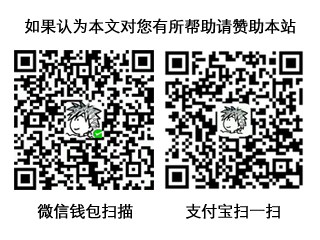
- 本文标题:喂,Dell,我只是要换硬盘【多P】
- 本文链接:https://zww.me/archives/25737
- 发布时间:2012年12月30日 14:11
- 版权声明:除非注明,文章均为 zwwooooo 原创,转载请以链接形式标明本文地址!












ssd速度怎么样啊
@vev
我是Intel的SSD,TP光驱架外挂SSD,新装的Win7x64进系统只需10+s,基本所有程序秒开。
@vev
给力,FF都是几秒开
沙发沙发
@axiu
哈哈哈哈沙发板凳地毯连占三层失败[嘲笑]。
哈哈哈哈
@DickWu
哼哼~~来的时候明明木有人的
@axiu
沙发进审核了……
我的机器擦个风扇也得全拆开。我也想买SSD,回头推荐一下~~
再插一楼闪~~
大叔用的这个dell是有多安全啊
@小周博客
硬盘可是说防震的。。。
太可怕了! 用Thinkpad,光驱硬盘架外挂SSD做系统,拆装只需2分钟的吃着火锅唱着歌飘过~~~~~ 嘎嘎嘎嘎嘎
PS:我一直觉得Dell的售后很给力。不曾想。。。
@滑动支架
不是dell的都这样,某些机型
@滑动支架
壮哉我大Thinkpad党,拆机的确很方便。也不怕不给保修
@dave
惊现D大~
@dave
可惜Thinkpad高端太贵鸟。。。
硬盘在最上面 岂不是触摸板很暖和
@小周博客
对,发热量很厉害
只是感觉水印比较霸道,哈哈。
@大发
你要不说我都没发现有水印……
@大发
反正又不是教程类
@大发
水印 - - 几乎没看到
这是趋势啊!不错哟!
好麻烦啊,我的四颗螺丝拆掉,插上ssd就行了
@哼哼猪
wwww,为何我的这样……
这机器,清个灰都是要全拆的,除了喇叭什么的
很折腾啊,真不好过。
@yywr
买来第一次拆,看来不是很多灰尘
M4的兼容性可是出了名的差, 大叔你真敢当小白鼠.
@Phoetry
买前就知道要把本本拆个精光,还拍这个?好吧,其实我是看腰包买的……
我本本早已被我拆了无数遍~~~
不过确实这种设计太吃屎了~~~
@时光的线条
这设计简直就是为售后着想。。。
上次清灰拆了次笔记本,但没你拆的彻底,只拆到了主板~~
@ipcjs
主板基本没啥可拆了,剩下就cpu了
还没好没有买Dell,看我的Macbook拆机多方便!http://www.mguo.me/?p=585
@Michael Guo
不是所有dell这样,只是某些机型
@zwwooooo
比如Alienware拆机是不需要用起子的。。。
@DickWu
你这是高端产品吧。。。
只拆过海尔的,差点没装回去。
Intel的SSD还不错,比我东芝的好点,不过只要换了SSD,整个世界都加速了。
@hzlzh
稍微贵了点。。。
本来只想问z蜀黍“飞机场”到底是什么典故来着,但看到下边的评论觉得这么霸气的东西也想给本本弄一个尝尝……
不行我得忍住……
@4585_5360
去飞机场,要么坐飞机,要么接人,然后……只有打。
我只拆过风扇后盖除尘。。。看着SSD也眼热啊
@空空裤兜
我这款就是那么麻烦,不过看起来防尘不错,一年多了没多少尘